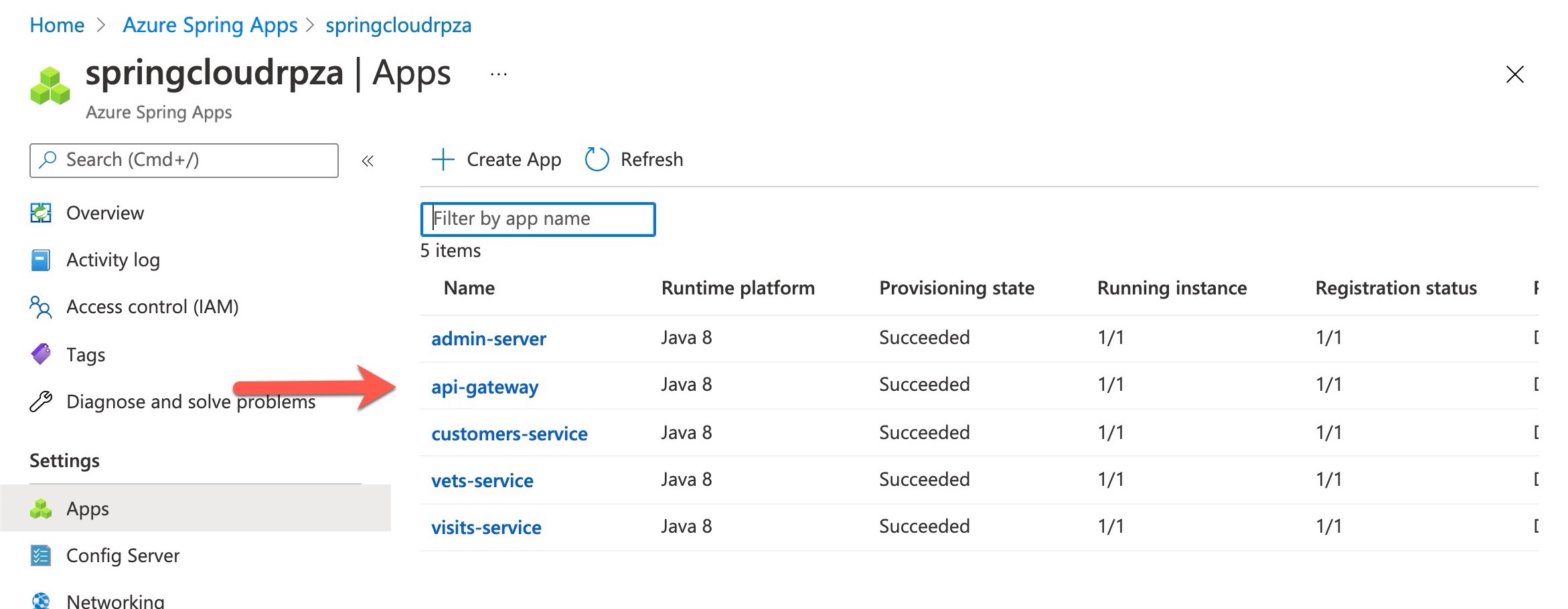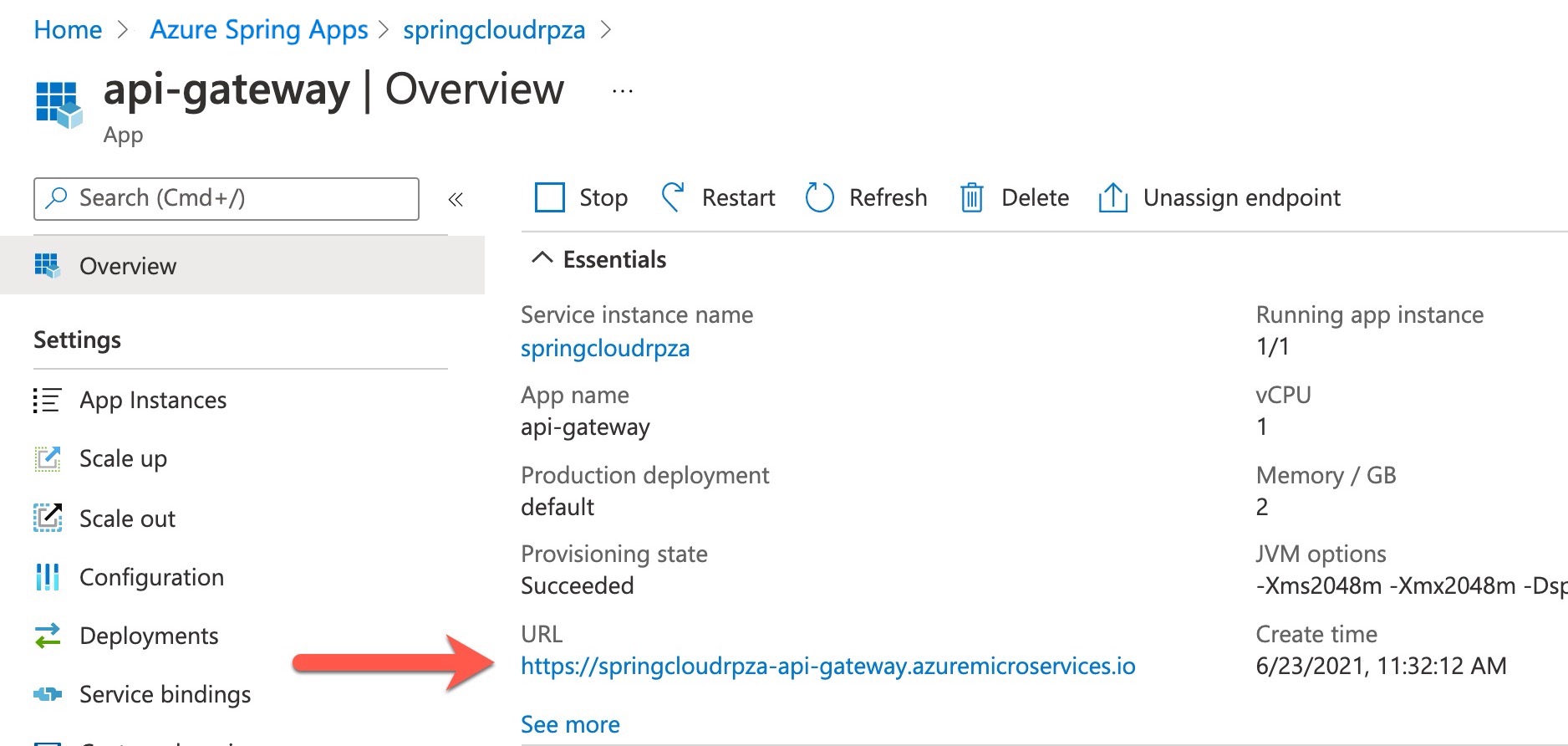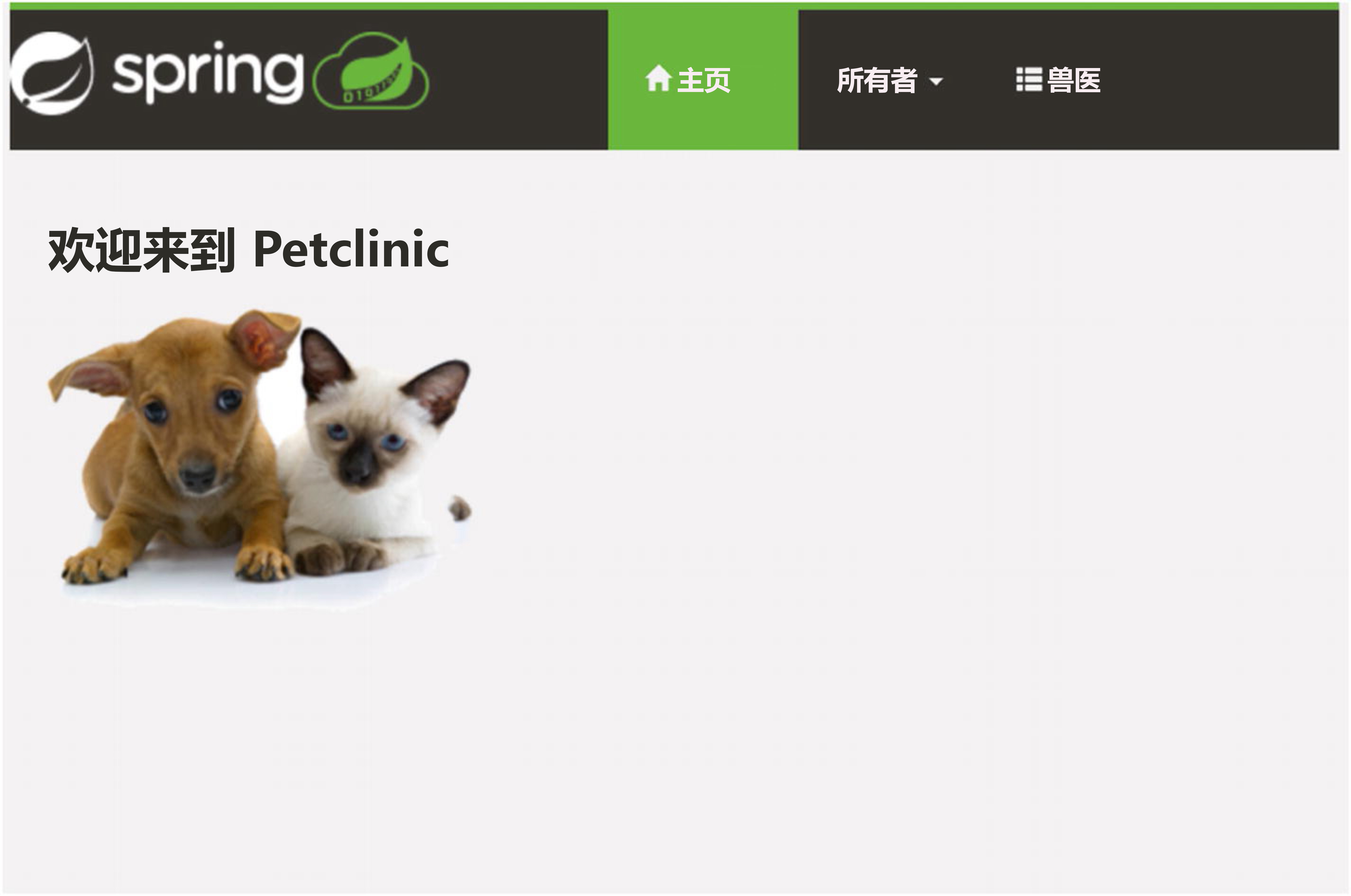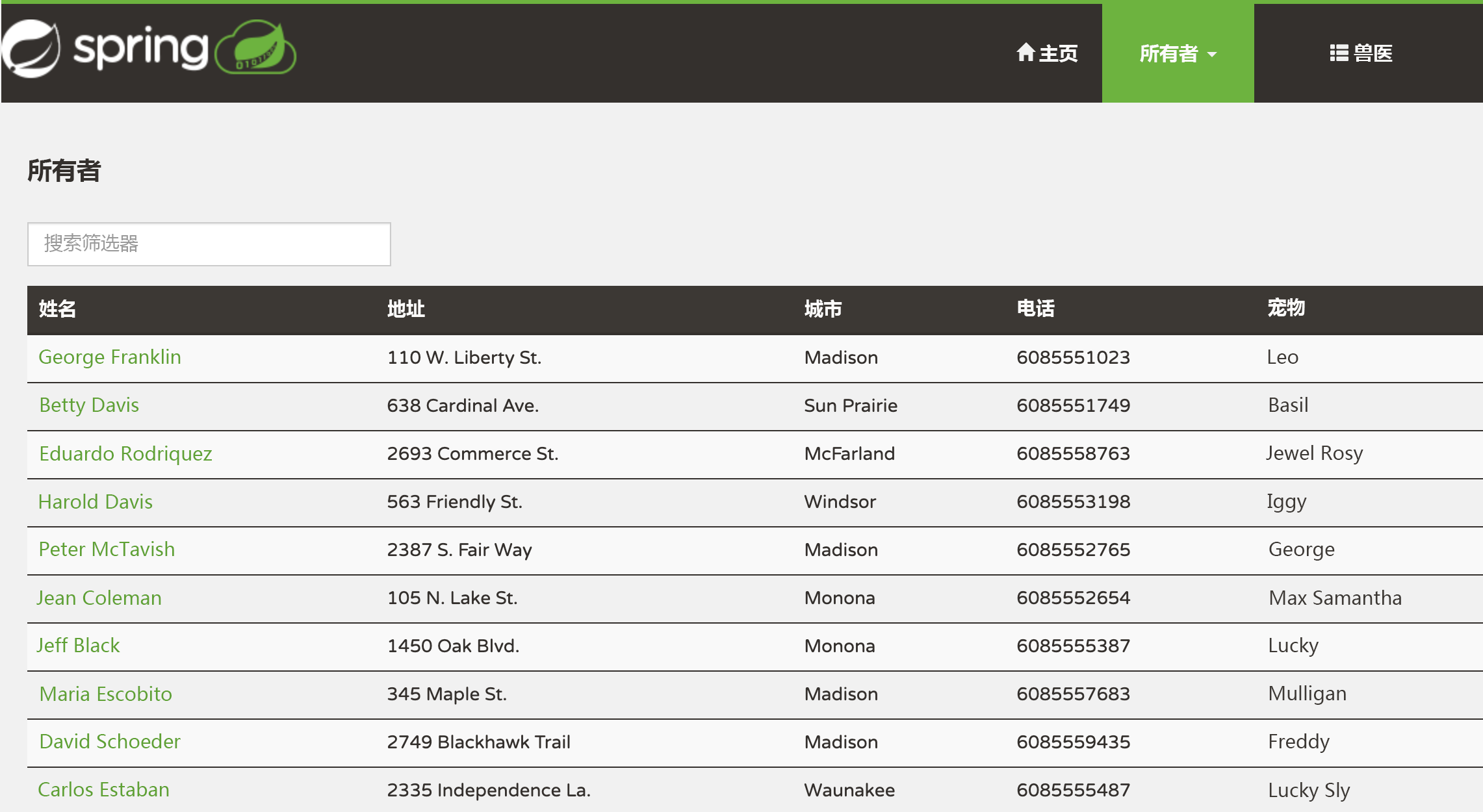练习 - 示例应用程序环境
在本单元中,我们将配置一个示例微服务体系结构,以准备好进行自动缩放。
注意
本模块需要对 Azure 订阅(可在其中创建资源)的访问权限。 完成本模块后,请务必删除创建的任何资源,以免订阅产生费用。
设置示例微服务应用程序
在 Web 浏览器的新浏览器窗口中打开 https://shell.azure.com。
选择右上方的“Bash”模式。
接下来,在 bash 窗口中运行以下命令,克隆示例存储库并打开内置的 Azure 编辑器:
git clone https://github.com/MicrosoftDocs/mslearn-autoscale-java cd mslearn-autoscale-java code deployPetClinicApp.sh
设置并运行安装脚本
运行上述命令时,将弹出一个窗口,提示文件 deployPetClinicApp.sh 已准备好,可在内置 Azure 编辑器中编辑。
在
deployPetClinicApp.sh文件顶部,编辑以下变量以自定义环境的脚本参数。 对于所有资源名称,请使用小写字母 - 也可使用连字符和数字:变量 说明 resource_group 提供新的或现有的资源组名称。 区域 Azure 区域。 可以使用 westeurope或centralus,但建议使用靠近你所在地区且也支持 Azure Spring Apps 的区域。 若要查看可用区域的完整列表,请访问本模块末尾“摘要”单元中的“Azure Spring Apps 可用性(按区域)”。Spring应用服务 Azure Spring Apps 实例的名称。 mysql服务器名称 你的 MySQL 服务器的名称。 它在 Azure 中应是唯一的。 MySQL服务器管理员名称 MySQL 管理员的用户名。 管理员名称不能为“azure-superuser”、“admin”、“administrator”、“root”、“guest”或“public”。 mysql_server_admin_password 服务器管理员用户的新密码。 密码长度必须为 8 到 128 个字符,并包含大写或小写字母、数字和非字母数字字符(!、$、#、% 等)的组合。 日志分析 Azure Log Analytics 工作区的名称 选择编辑器右上方的“...”操作面板来保存文件,然后选择“保存”。 还可以使用 Ctrl + S 键(在 Windows 上)或 Command + S(在 Mac 上)。
关闭编辑器。 选择编辑器右上方的“...”操作面板并选择“关闭编辑器”。 还可以使用 Ctrl + Q 键(在 Windows 上)或 Command + Q(在 Mac 上)。
请不要关闭 Azure Cloud Shell,因为接下来我们将运行设置脚本。
运行安装脚本
运行该脚本需要 30-45 分钟,包括创建 Azure Spring Apps 和 MySQL 实例。 此示例脚本还为微服务设置自动缩放配置。
在已打开的 Azure Cloud Shell 中,运行以下 shell 脚本。 在运行时请将浏览器窗口和 Azure Cloud Shell 保持打开状态。 在脚本完成时存储 URL:
bash deployPetClinicApp.sh
重要
如果在安装脚本中遇到错误,该脚本将尝试删除它创建的所有资源。 然后,完全删除资源组后,可以重试。 “摘要”单元包含有关如何手动删除资源的说明。
测试应用程序
接下来,我们将通过 Azure 门户验证环境。
打开 Azure 门户。
从 Azure 服务列表中选择“Azure Spring Apps”。
选择你的 Azure Spring Apps 实例。
在右侧选择“设置”下的“应用”。
验证所有应用程序是否正在运行并已注册
在左侧选择“api-gateway”应用程序。
应用程序的网址在左侧属性中列为“URL”。
在 Web 浏览器中,导航到 api-gateway 的 URL 以打开 Pet Clinic 微服务应用程序。
接下来,导航到“所有者”选项卡,然后选择“查找全部所有者”。
确认示例应用程序已启动并正在运行,填充了数据并可供你浏览。